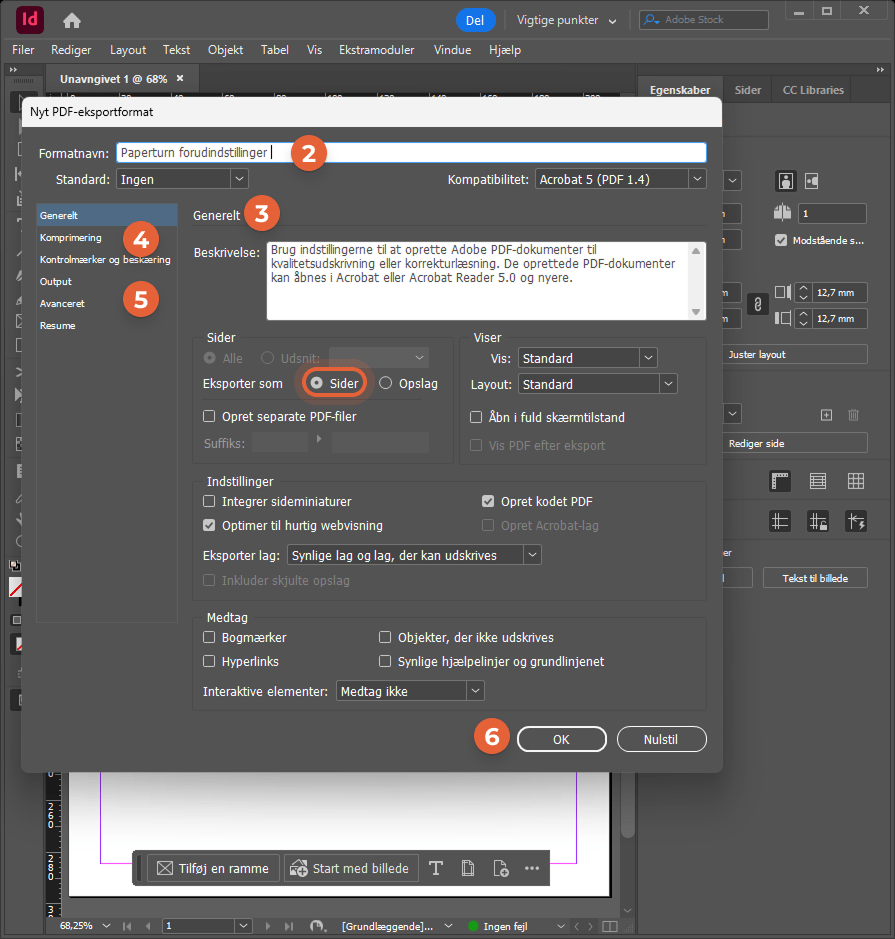Optimale PDF upload-specifikationer
Følg vores påkrævede og anbefalede upload-specifikationer for at garantere en problemfri PDF-til-bladrekatalog-konvertering. Hvis du springer disse retningslinjer over, kan det resultere i et forvrænget bladrekatalog.
Påkrævede PDF til bladrekatalog-specifikationer
- Format: Filen skal være en enkelt .pdf. Ingen andre filformater understøttes.
- Layout: Hver side skal være et enkeltsidet layout. Blandede enkelt- og dobbeltsidede opslag kan forvrænge bladrekataloget og ødelægge links.
- Ensartet sidestørrelse: Alle sider skal have samme bredde og højde.
- Filstørrelse: Op til 512 MB. Du kan inkludere et ubegrænset antal sider, så længe filen holder sig inden for denne grænse.
- Maks. sidemål: 2 500 × 2 500 pt.
Optimale PDF-specifikationer for bladrekataloger
Tekststørrelse
- Designet til skærm, ikke print. Forhåndsvis layoutet på en ægte enhed.
- Minimum: 14 px (kun læsbar når brugerne zoomer).
- Anbefalet: 22 px (komfortabelt uden zoom).
Sidedimensioner
- Størrelsen er op til dig, men for skærme med 16 : 9 eller 16 : 10 billedformater foreslår vi 1 200 px (B) × 1 047 px (h) pr. side - et vandret layout, der er bredere end det er højt.
Billeder
- Eksportér hvert billede til internettet for at holde filstørrelsen lille og indlæsningstiden hurtig.
Eksportér en PDF med links til brug i Paperturn bladrekataloger
- Inkludér www. i hver URL.
- Korrekturlæs links - slåfejl får dem til at gå i stykker eller sender læsere til den forkerte side.
Optimale eksportindstillinger fra InDesign til Paperturn
Hvis du bruger InDesign til at oprette dit PDF-indhold, skal du følge vores anbefalede indstillinger for eksport for at sikre den bedst mulige billedkvalitet, fejlfri gengivelse og overførsel af links.
Hyperlinks
Paperturn forsøger altid at importere alle links fra din PDF til dit bladrekatalog. Men hvis URL'erne i PDF'en ikke er konfigureret som hyperlinks, importeres de muligvis ikke korrekt til dit bladrekatalog. Følg nedenstående trin for at sikre, at dine links overføres korrekt fra InDesign til Paperturn:
- Vælg Tekst og derefter Hyperlinks og krydshenvisninger og dernæst Konverter URL'er til Hyperlink.
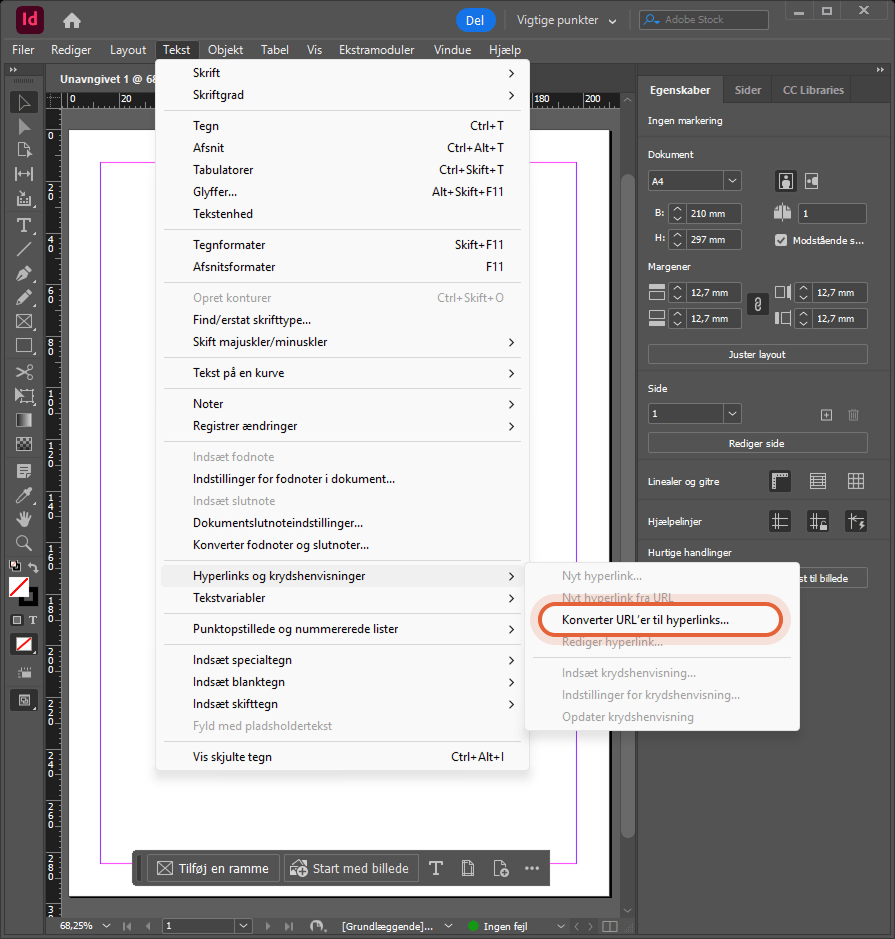
- Klik på Konverter alle i dialogboksen.
- InDesign informerer dig om, hvor mange elementer der er blevet udskiftet. Klik OK og Done.
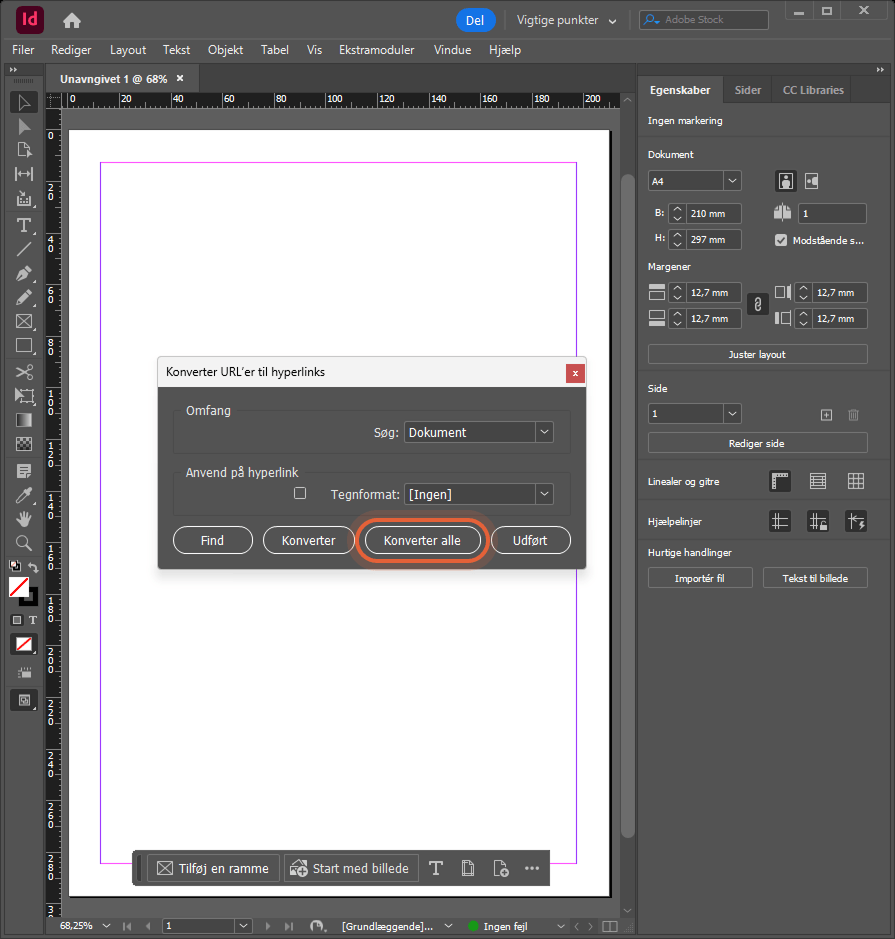
- Eksporter dit design som en PDF med hyperlinks.
Nu skal du uploade din nye PDF til Paperturn igen for at sikre, at linkene overføres til dit bladrekatalog. Brug vores overskrivningsfunktion, hvis du vil beholde den samme URL som i dit tidligere bladrekatalog.
Eksportindstillinger for InDesign
Nedenfor er de foreslåede retningslinjer afhængigt af dit indhold og din InDesign-version:
Hvis du bruger InDesign til at oprette dit indhold, kan du downloade Paperturns Export Preset og tilføje den til dine presets for at sikre, at dine PDF-filer eksporteres korrekt til konvertering til et Paperturn bladrekatalog.
Alternativt kan du følge nedenstående trin, hvis du selv vil konfigurere dit preset.
1. Vælg Filer ▸ Adobe PDF Presets ▸ Define
2. Vælg New... og indstil dit presets navn til Paperturn Export Preset
3. Generelle indstillinger
- Exporter som: Sider
- Optimer til hurtig webvisning: Aktiveret
- Opret kodet PDF: Aktiveret
- Exsporter lag: Synlige lag
- Medtag Hyperlinks. Aktiveret
4. Kompressionsindstillinger
- Indstil Color, Grayscale og Monochrome images til Bicubic Downsampling skal være 150 pixels per tomme for billeder over 150 pixels per tomme.
- Compress Text and Line Art: Enabled
5. Avancerede indstillinger
- Transparency Flattener - [High-Resolution]
- Dette preset vil holde på kvaliteten af din tekst og dine vektorer.
6. Gem din Paperturn Export Preset og brug den til at gemme dit indhold som en PDF for optimal eksport til Paperturn hver gang, du bruger det.
7. Upload din PDF til Paperturn!